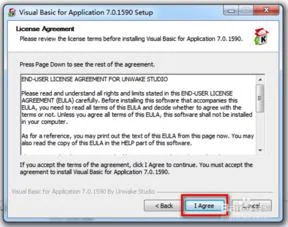多个条件计数,Excel中,常用的方法有两种:
①多条件计数;
②透视表;
方法①:多条件计数函数Countifs函数Countifs用法: =Countifs( 条件区域1, 条件1, 条件区域2,条件2,......)
如下示例,我使用公式:=COUNTIFS(A:A,D2,B:B,E2)
表示:对同时满足两个条件的区域进行计数
如下动画演示:
方法②:使用透视表透视表,一直都是Excel统计分析最实用的方法,比起公式来,更为简单方便
如上示例中,仅需要动动鼠标,就能统计出多个条件的计数:
①选择数据区域 → ②插入透视表 → ③拖动条件字段至行区域 → ④设置统计方式为计数 → ⑤调整透视表样式
如下动画演示:
好了,这个问题,就分享到这,希望能帮到你!
我是Excel大全,别忘了点个赞支持下哦,谢谢!
在excel中,同时满足两个条件的计数函数可以用countifs函数实现,具体用法可以参考下面的例子。
比如要统计本科男生的人数,那么输入函数=COUNTIFS(C:C,C2,D:D,D2)即可。countifs函数的参数格式为=countifs(条件区域1,条件1,条件区域2,条件2……),此处条件区域1是C列性别一列,条件1是男,条件区域2是学历一列,条件2是本科,输入函数后直接选择相应单元格就可以计算结果。
操作动图如下所示
其实如果统计多个条件,筛选功能和切片器也非常好用,尤其是切片器,如果感兴趣,可以按Ctrl+T转换成智能表,然后就可以使用切片器了。